
Bedienungsanleitung
AF7088MT

DE
Einleitung
Einleitung
Sehr geehrter Kunde
· Sehr geehrter Kunde
Vielen Dank, dass Sie sich für unseren digitalen Bilderrahmen entschieden haben. Machen Sie sich auf ein
ganz neues Fotoerlebnis gefasst!
Qualitativ hochwertiger, berührungsempfindlicher TFTLCD-Bildschirm mit LED Hintergundbeleuchtung.
Speicher
Ihr digitaler Fotorahmen hat einen internen 2¦GB-MBSpeicher, einen Speicherkartenleser und eine USBSchnittstelle. Dateien können vom internen Speicher
gelöscht und von Speicherkarten oder USB-Stick kopiert werden.
Übersichtliche Kleinbildvorschau (Miniaturanzeige von
20 Bildern gleichzeitig). Ihr digitaler Fotorahmen unterstützt Drehen und Ändern des Seitenformates.
Betrachten Sie Ihre Fotos ganz einfach mit der automatisch laufenden Diashow.
Viel Spaß mit Ihrem Gerät und seinen vielfältigen Funktionen!
Zu dieser Bedienungsanleitung
· Zu dieser Bedienungsanleitung
Mit der Installationshilfe auf den folgenden Seiten nehmen Sie Ihr Gerät schnell und einfach in Betrieb. Detaillierte Beschreibungen finden Sie in den folgenden
Kapiteln dieser Bedienungsanleitung.
Lesen Sie die Bedienungsanleitung aufmerksam durch.
Beachten Sie vor allem die Sicherheitshinweise, um einen einwandfreien Betrieb Ihres Gerätes zu gewährleisten. Der Hersteller übernimmt keine Haftung, sollten
Sie die Hinweise nicht beachten.
Verwendete Symbole
Tipps und Tricks
Tipps und Tricks
Mit diesem Symbol sind Tipps gekennzeichnet,
mit deren Hilfe Sie Ihr Gerät effektiver und einfacher verwenden.
Gefahrenwarnung
GEFAHR!
GEFAHR!
Warnt vor Gefahren für Personen, Schäden
am Gerät oder anderen Gegenständen sowie
vor möglichem Datenverlust. Verletzungen
oder Schäden können durch unsachgemäße
Handhabung entstehen.
6

Inhaltsverzeichnis
Inhaltsverzeichnis
Einleitung 6
1 Allgemeine
Sicherheitshinweise
2 Übersicht 9
Geräteübersicht 9
Hauptmenü 9
Einstellungsmenü 9
Dateiübersicht 10
3 Wiedergabe 11
Foto-Wiedergabe 11
Video-Wiedergabe 12
Musik-Wiedergabe 12
Wahl eines externen Speichermediums /
Speicherkarte
4 Dateien verwalten 15
Dateien aufrufen 15
Alben (Verzeichnisse) verwalten 15
5 Einstellungen 19
Darstellungsart der Diashow 19
Bildeinstellungen 19
ECO-Einstellungen 20
Uhrzeit einstellen 20
Datum einstellen 21
Geräteeinstellungen zurücksetzen 21
Weckzeit (Alarm) 21
Einstellungen des LCD-Displays 22
6 Service 23
Probleme/Lösungen 23
7 Anhang 25
Tec hnis che D aten 25
13
DE
8
7
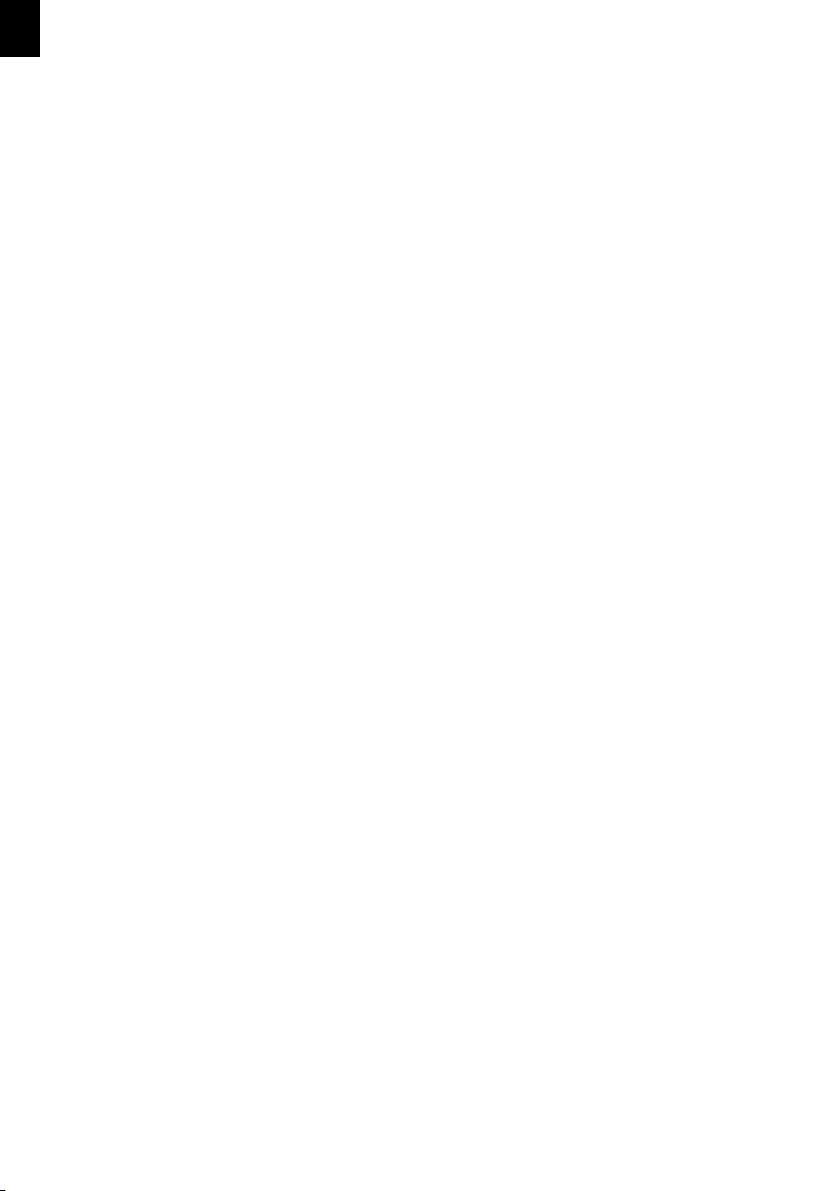
DE
1 Allgemeine Sicherheitshinweise
Allgemeine Sicherhe itshinweise
Einleitung 2
Nehmen Sie keine Einstellungen und Veränderungen
vor, die nicht in dieser Bedienungsanleitung beschrieben sind. Durch unsachgemäße Handhabung können
körperliche Verletzungen oder Schäden, Geräteschäden oder Datenverlust entstehen. Beachten Sie alle gegebenen Warn- und Sicherheitshinweise.
Gerät aufstellen
Das Gerät ist ausschließlich für den Gebrauch im Innenbereich bestimmt.
Das Gerät ist ausschließlich für den Gebrauch im Innenbereich bestimmt. Das Gerät soll sicher und stabil auf
einer ebenen Oberfläche stehen. Verlegen Sie alle Kabel so, dass niemand darüber stolpern und sich verletzen kann oder das Gerät beschädigt wird.
LCD-Bildschirm
Gehen Sie immer sorgsam mit dem Gerät um. Vermeiden Sie Berührungen des LCD-Bildschirmes. Stellen Sie
niemals schwere oder scharfkantige Gegenstände auf
den Bildschirm, den Rahmen oder das Netzanschlusskabel.
Schützen Sie das Gerät vor direkter Sonneneinstrahlung
Schützen Sie das Gerät vor direkter Sonneneinstrahlung, Hitze, großen Temperaturschwankungen und
Feuchtigkeit. Stellen Sie das Gerät nicht in die Nähe
von Heizungen oder Klimaanlagen. Beachten Sie die
Angaben zu Temperatur und Luftfeuchtigkeit in den
technischen Daten.
Gerät nicht unmittelbar nach Transport einschalten
Das Gerät sollte nicht unmittelbar nach dem Transport
von einem kalten in einen warmen Raum bzw. umgekehrt oder in einem kalten Raum, der schnell aufgeheizt wurde, eingeschaltet werden. Warten Sie in
diesen Fällen mindestens drei Stunden bis sich das Gerät den veränderten Bedingungen (Temperatur, Luftfeuchtigkeit,...) angepasst hat.
Wird das Gerät zu heiß, oder kommt Rauch aus dem Gerät
Wird das Gerät zu heiß, oder kommt Rauch aus dem
Gerät, ziehen Sie sofort den Netzstecker aus der
Steckdose. Lassen Sie Ihr Gerät von einer technischen
Servicestelle untersuchen. Um das Ausbreiten von
Feuer zu vermeiden, sind offene Flammen von dem Gerät fernzuhalten.
Schließen Sie das Gerät nicht in Feuchträumen an.
Schließen Sie das Gerät nicht in Feuchträumen an. Berühren Sie weder Netzstecker noch Netzanschluss mit
nassen Händen.
Es dürfen keine Flüssigk eiten in das Gerät kommen.
Es dürfen keine Flüssigkeiten in das Gerät kommen.
Trennen Sie das Gerät vom Stromnetz, wenn Flüssigkeiten oder Fremdkörper in das Gerät gelangt sind und
lassen Sie Ihr Gerät von einer technischen Servicestelle
untersuchen.
Lassen Sie Kinder nicht unbeaufsichtigt am Gerät hantieren.
Lassen Sie Kinder nicht unbeaufsichtigt am Gerät hantieren. Die Verpackungsfolien dürfen nicht in Kinderhände gelangen.
Stromversorgung
Verwenden Sie nur das mitgelieferte Netzteil
Verwenden Sie nur das mitgelieferte Netzteil (siehe
Anhang / Technische Daten). Prüfen Sie, ob die Netzspannung des Netzteils mit der vorhandenen Netzspannung am Aufstellort übereinstimmt. Sämtliche
Teile entsprechen der auf dem Gerät angegebenen
Spannungsart.
Berühren Sie niemals das Netzkabel, wenn die Isolation beschädigt ist.
Berühren Sie niemals das Netzkabel, wenn die Isolation
beschädigt ist. Tauschen Sie beschädigte Kabel sofort
aus. Verwenden Sie nur geeignete Kabel; wenden Sie
sich gegebenenfalls an unseren technischen Kundendienst oder an Ihren Fachhändler.
Trennen Sie Ihr Gerät vom Stromnetz, bevor Sie die Oberfläche reinigen.
Trennen Sie Ihr Gerät vom Stromnetz, bevor Sie die
Oberfläche reinigen. Verwenden Sie ein weiches, fusselfreies Tuch. Verwenden sie auf keinen Fall flüssige,
gasförmige oder leicht entflammbare Reinigungsmittel
(Sprays, Scheuermittel, Polituren, Alkohol). Es darf keine Feuchtigkeit in das Innere des Gerätes gelangen.
Reinigen Sie das Display mit einem trockenen, weichen Tuch.
Reinigen Sie das Display mit einem trockenen, weichen
Tuch. Bricht das Display, kann eine schwach ätzende
Flüssigkeit austreten. Vermeiden Sie Haut- und Augenkontakt.
Reparaturen
Reparaturen
Nehmen Sie keine Reparaturarbeiten am Gerät vor. Unsachgemäße Wartung kann zu Personen- oder Geräteschäden führen. Lassen Sie Ihr Gerät ausschließlich
von einer autorisierten Servicestelle reparieren.
Entfernen Sie nicht das Typenschild von Ihrem Gerät,
anderenfalls erlischt die Garantie.
Fotospeichermedien
Fotospeichermedien
Verwenden Sie nur Speichermedien, die mit dem Gerät
kompatibel sind. Um Beschädigungen an der Karte
oder dem Gerät vorzubeugen, darf die Karte nur in das
Gerät eingeführt bzw. entfernt werden, wenn es ausgeschaltet ist.
Ziehen Sie die eingesetzte Speicherkarte keinesfalls
heraus, während das Gerät darauf zugreift. Dadurch
können Daten beschädigt werden oder verloren gehen.
8

2 Übersicht
Übersicht
Geräteübersicht
· Geräteübersicht
1 Ein-/Ausschalter
1 – Anschluss für einen Kopfhörer
2 Steckplatz für Speicherka rte
2 – USB-Anschluss für den Computer
3 Pfeiltasten
3 ý Buchse – USB-Anschluss für ein Speichermedium
4 OK
4 – Steckplatz für Speicherkarte
5 – Anschluss für einen Kopfhörer
6POWER – Ein-/Ausschalter
7 USB-Anschluss Speicher medium
7Í-Buchse – Anschluss Netzteil
Hauptmenü
· Hauptmenü
1. Drücken Sie bei eingeschaltetem Gerät kurz die
Tas te POWER.
2. Tippen Sie auf das entsprechende Symbol um
schnell zwischen der Foto-, Video-, Musikwiedergabe umzuschalten.
Werden keine entsprechenden Dateien gefunden, wird
der aktuelle Bildschirm nicht verlassen.
Analoge Uhr wird angezeigt
Analoge Uhr wird angezeigt
Diese Uhr wird angezeigt, wenn sich im internen Speicher keine entsprechenden Dateien
befinden und kein externes Speichermedium /
Speicherkarte angeschlossen ist.
a) Im internen Speicher befinden sich z.B. kei-
ne Videodateien.
b) Es wurde eine Videowiedergabe von einem
externen Speichermedium gestartet.
c) Das externe Speichermedium wird entfernt.
d) Da sich im internen Speicher keine Video-
dateien befinden wird die analoge Uhr an-
gezeigt.
DE
9
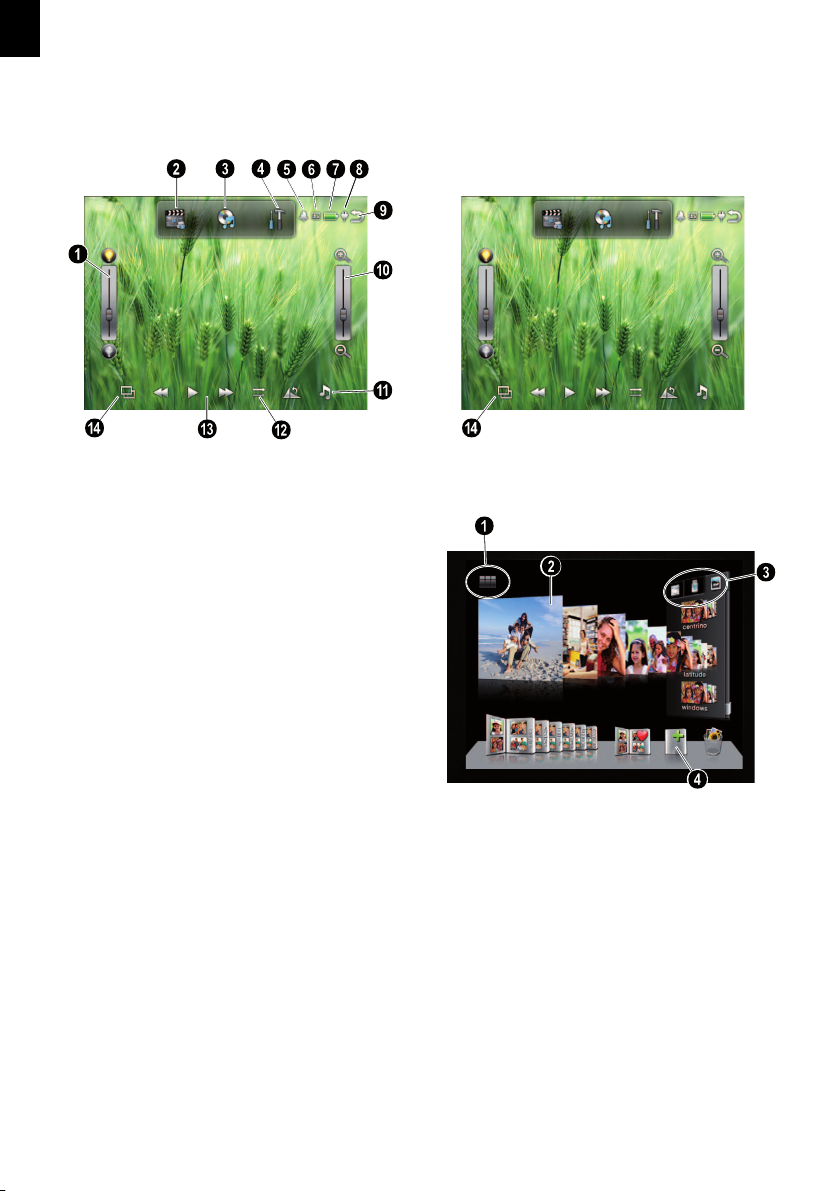
DE
Einstellungsmenü
· Einstellungsmenü
1. Tippen Sie während der Wiedergabe auf den Bildschrim um das Einstellungsmenü aufzurufen.
2. Durch das Tippen auf die entsprechenden Symbole
können sie die aktuellen Einstellungen verändern.
Abhängig von der gewählten Dateiart können Sie:
1 Hintergrundbeleuchtung ändern
2 Video-Modus
3 Musik-Modus
4 Grundeinstellungen
5 Weckfunktion (Alarm) aktiviert
6 Verwendetes Speichermedium (SD, USB oder in-
terner Speicher)
7 Ladezustand des Akkus
8 Netzteil angeschlossen
9 Menü beenden, Funktion beenden
‹ Vergrößern/Verkleinern (Zoom)
Œ Lautstärke einstellen oder Hintergrundmusik
wählen
÷ Wiedergabemodus der Diashow (Diashow in
festgelegter Reihenfolge, Diashow mit zufälliger
Wiedergabe)
– Starten, Unterbrechen der Diashow, vorheriger
oder nächster Titel wählen
— Fotos / Musik / Videos bearbeiten (abhängig
von der gewählten Übersicht)
Dateiübersicht
· Dateiübersicht
1. Tippen Sie während der Wiedergabe auf den Bildschirm, um das Einstellungsmenü aufzurufen.
2. Tippen Sie auf das Symbol — um das entsprechende Bearbeitungsmenü für Fotos, Video oder Musikdateien zu öffnen.
3. Im Bearbeitungsmenü können Sie:
• von der 3D Anzeige auf die Rasterdarstellung
umschalten (1)
• gezielt jenes Bild, Video, Musikstück für die Wie-
dergabe auswählen (2)
• ein externes Speichermedium / Speicherkarte
für die Wiedergabe wählen (3)
• Alben/Verzeichnisse im internen Speicher erstel-
len/löschen (4)
• Dateien von einem externen Speichermedium /
Speicherkarte in den internen Speicher in ein Album / Verzeichnis kopieren
10

3 Wiedergabe
Wiedergabe
Foto-Wiedergabe
· Foto-Wiedergabe
1. Schalten Sie das Gerät mit der Taste POWER auf
der rechten Seite ein. Falls die Werkseinstellungen
nicht verändert wurden, startet die Diashow mit
den Bildern die im internen Speicher gespeichert
sind.
2. Sollte die Diashow nicht starten, drücken Sie kurz
die Taste POWER und tippen Sie auf das Symbol
mit der Kamera.
DE
Diashow unterbrechen / fortsetzen
1. Berühren Sie den Bildschirm um die Diashow zu unterbrechen.
89
2. Sie können mit dem Berühren der Symbole folgende Funktionen ausführen:
• 1 Hintergrundbeleuchtung ändern
• 2 Das angezeigte Bild vergrößern
• 3 Hintergrundmusik wählen
• 4 Das angezeigte Bild drehen
• 5 Diashow auf zufällige oder geordnete Reihen-
folge umschalten. Es wird jene Funktion angezeigt, die nach dem Berühren des Symbols
ausgeführt wird.
• 6 Nächstes Bild wählen
• 7 Diashow anhalten und fortsetzen
• 8 Vorheriges Bild wählen
• 9 Bearbeitungsmenü / Dateiübersicht öffnen
3. Berühren Sie das Symbol 7 um die Diashow fortzusetzen.
11
